'>

Ses çalışmıyor mu? Hoparlörlerinizden hiç ses gelmiyor mu? PC'nizde ses sorunu yaşamıyorsanız, Microsoft sorun gidericiyi zaten denemiş olabilirsiniz.
Arkasında kırmızı bir X işareti olan 'Ses devre dışı' şeklinde bir bildirim görüyorsanız, sorunun kaynağı büyük olasılıkla ses sürücüsünden kaynaklanmaktadır.
Sakin ol lütfen. Bu aslında çözülmesi zor bir sorun değil. Aşağıdaki resimlerle birlikte okuyun ve yapılması kolay adımları izleyin.
1. Adım: Ses Aygıtını Etkinleştirdiğinizden Emin Olun
Adım 2: Komut İstemi'ni çalıştırın
3. Adım: Ses Sürücüsünü yeniden yükleyin
Not : Görüntüler Windows 10'da gösterilmektedir, ancak tüm düzeltmeler Windows 7'ye de uygundur.
1. Adım: Ses Aygıtını Etkinleştirdiğinizden Emin Olun
Ses cihazınızı Oynatma cihazları penceresinde ve Cihaz Yöneticisi'nde etkinleştirip etkinleştirmediğinizi kontrol etmeniz gerekir. Düzgün çalışması için ses cihazınız devre dışı bırakılmamalıdır.
Oynatma cihazında
1) Düğmenin sağ köşesindeki ses simgesine sağ tıklayın ve Oynatma aygıtları .
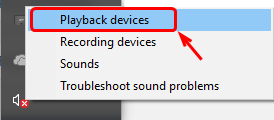
2) Yeni pencerede, boş alana sağ tıklayın ve Devre Dışı Bırakılan Cihazları Göster . Eğer Bağlantısı Kesilen Cihazları Göster işaretlenmemişse, aynı zamanda seçin.

3) Oynatma cihazınızı şimdi göreceksiniz. Varsayılan oynatma aygıtınız griyse ve bir aşağı ok varsa, sağ tıklamanız ve seçmeniz gerekir. etkinleştirme .
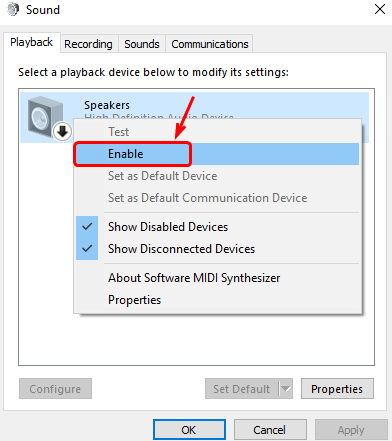
Aygıt Yöneticisinde
1) Klavyenizde Windows logo tuşu ve X aynı anda ve sonra seçin Aygıt Yöneticisi .
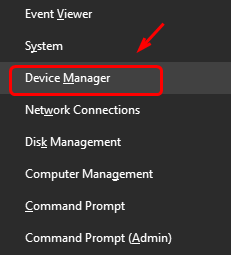
2) Kategoriyi bulun ve genişletin Ses, video ve oyun denetleyicileri ses aygıtı sürücünüzü bulmak için. Eğer bir aşağı ok ekran resminde gösterildiği gibi, ses aygıtı sürücünüz devre dışı bırakılır.
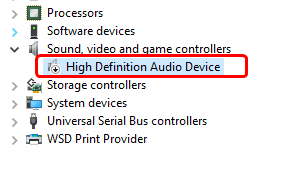
3) Ses aygıtı sürücünüze sağ tıklayın ve Cihazı etkinleştir .
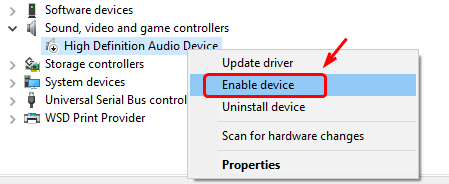
Sesiniz hala geri gelmiyorsa aşağıdaki adımları deneyin.
Adım 2: Komut İstemi'ni çalıştırın
1) Klavyenizde Windows logo tuşu ve X aynı zamanda ve sonra seçin Komut İstemi (Yönetici) .
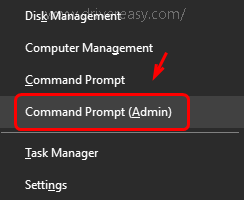
İle istendiğinde UAC , basın Evet devam etmek.
2) Komut İstemi penceresinde aşağıdaki komutu yazın:
net localgroup Yöneticileri / ağ hizmeti ekle
net localgroup Yöneticileri / yerel hizmet ekle
çıkış
Her komuttan sonra Enter tuşuna basmanız gerekir.
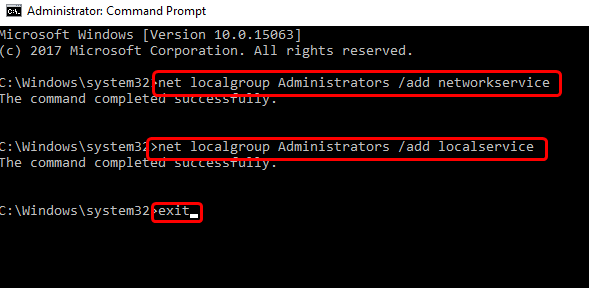
Deneyin ve sesinizin geri gelip gelmediğini görün.
3. Adım: Ses Sürücüsünü yeniden yükleyin
Ses sürücünüzü yeniden yüklemek için önce onu kaldırmanız ve ardından en yenisini yeniden yüklemeniz gerekir.
1) Klavyenizde Windows logo tuşu ve X aynı zamanda ve sonra seçin Aygıt Yöneticisi .
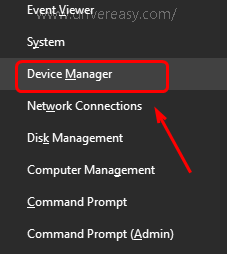
2) Bulun ve genişletin Ses, video ve oyun denetleyicileri kategori. Ardından sahip olduğunuz ses sürücüsüne sağ tıklayın ve Cihazı kaldır .
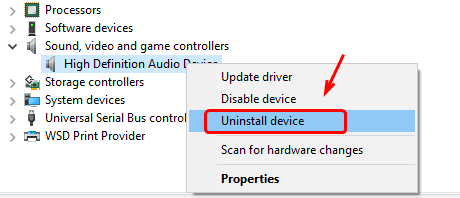
3) Basın Kaldır süreci onaylamak için.
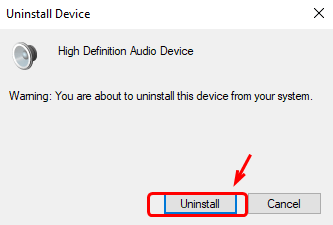
4) Kaldırma işlemi tamamlandığında, sisteminizin size ses sürücüsünü bulması için bilgisayarınızı yeniden başlatmanız gerekebilir.
Ses sürücünüzü internetten tanımlayıp indirerek güncellemeyi de seçebilirsiniz. Sadece belirli bir süre pahasına.
Sürücülerinizi manuel olarak güncellemek için zamanınız, sabrınız veya bilgisayar beceriniz yoksa, bunu otomatik olarak yapabilirsiniz. Sürücü Kolay .
Driver Easy, sisteminizi otomatik olarak tanıyacak ve bunun için doğru sürücüleri bulacaktır. Bilgisayarınızın tam olarak hangi sistemi çalıştırdığını bilmenize gerek yoktur, yanlış sürücüyü indirme ve yükleme riskini almanıza gerek yoktur ve yükleme sırasında hata yapma konusunda endişelenmenize gerek yoktur.
Sürücülerinizi, Driver Easy'nin ÜCRETSİZ veya Pro sürümüyle otomatik olarak güncelleyebilirsiniz. Ancak Pro sürümüyle yalnızca 2 tıklama alır (ve tam destek ve 30 günlük para iade garantisi alırsınız):
1) İndir ve Driver Easy'yi yükleyin.
2) Driver Easy'yi çalıştırın ve tıklayın Şimdi Tara buton. Driver Easy daha sonra bilgisayarınızı tarayacak ve sorunlu sürücüleri tespit edecektir.
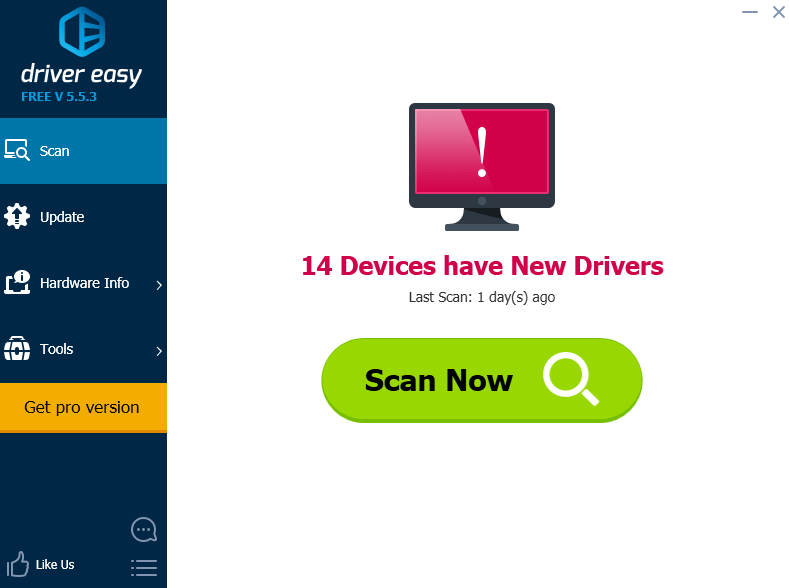
3) Güncelleme Bu sürücünün doğru sürümünü otomatik olarak indirip yüklemek için bayraklı ses sürücüsünün yanındaki düğme (bunu BEDAVA sürüm).
Veya tıklayın Tümünü Güncelle sisteminizde eksik veya güncel olmayan tüm sürücülerin doğru sürümünü otomatik olarak indirip yüklemek için (bu, Profesyonel sürüm - tıkladığınızda yükseltmeniz istenir Tümünü Güncelle ).
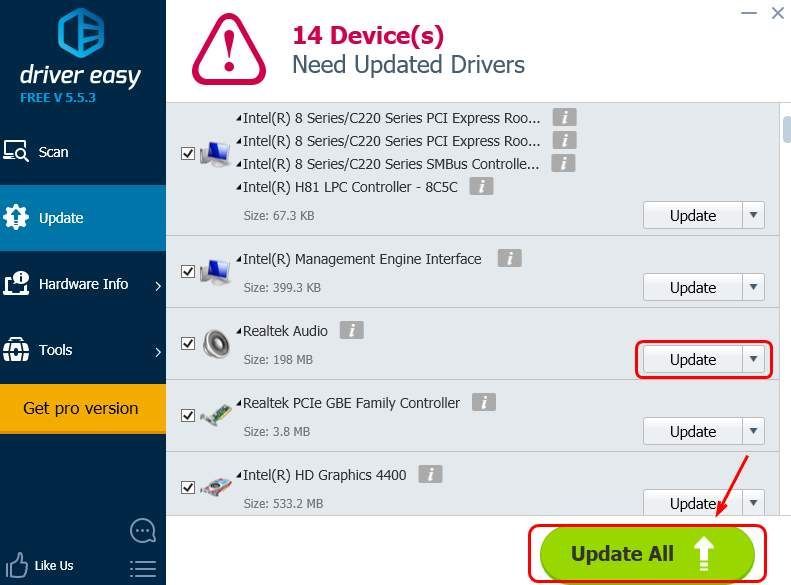





![[ÇÖZÜLDÜ] Minecraft başlamıyor / yanıt yok 2022](https://letmeknow.ch/img/other/86/minecraft-startet-nicht-keine-ruckmeldung-2022.jpg)
